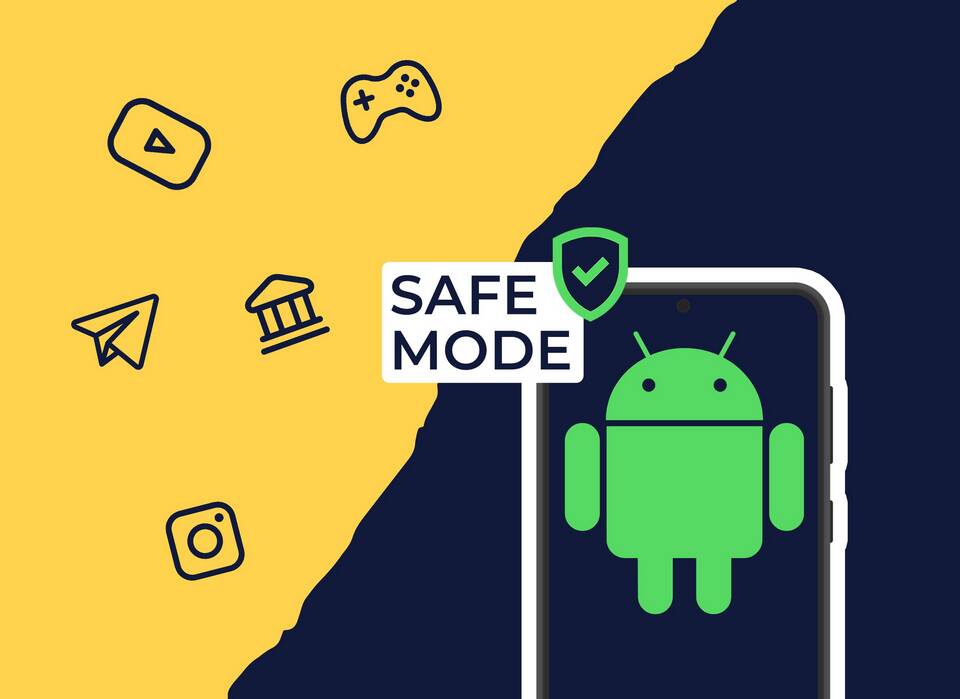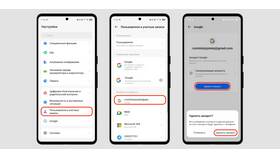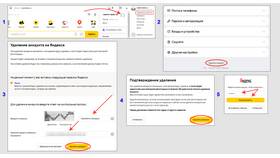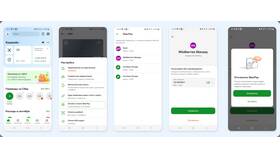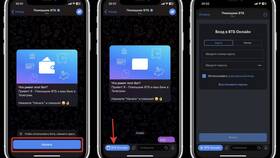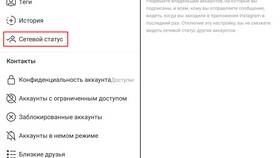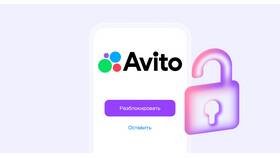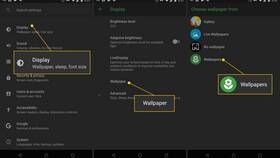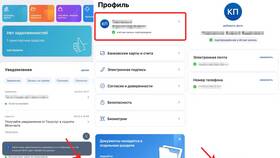Управление подписками на Android-устройствах позволяет контролировать регулярные платежи и отключать неиспользуемые сервисы. Рассмотрим несколько способов отмены подписок.
Содержание
Отмена через Google Play
| Шаг | Действие |
| 1 | Откройте приложение Google Play |
| 2 | Нажмите на иконку профиля |
| 3 | Выберите "Платежи и подписки" |
| 4 | Найдите нужную подписку |
| 5 | Нажмите "Отменить подписку" |
Удаление через настройки приложения
Для отдельных сервисов
- Откройте "Настройки" на устройстве
- Перейдите в "Приложения"
- Найдите приложение подписки
- Выберите "Управление подпиской"
- Отмените автоматическое продление
Альтернативный способ
- Запустите приложение сервиса
- Откройте раздел "Аккаунт" или "Профиль"
- Найдите пункт "Подписка"
- Выберите "Отменить"
- Подтвердите действие
Проверка активных подписок
| Где проверить | Как найти |
| Google Play | Профиль → Платежи и подписки |
| Настройки Google | Аккаунт → Платежи и подписки |
| Банковское приложение | Раздел регулярных платежей |
Что делать если нет кнопки отмены
- Проверьте срок действия подписки
- Дождитесь окончания пробного периода
- Обратитесь в поддержку сервиса
- Заблокируйте платеж через банк
- Удалите привязанную карту
Важные нюансы
- Отмена не означает возврат денег
- Подписка остается активной до конца оплаченного периода
- Некоторые сервисы требуют отмены за 24 часа до продления
- После отмены доступ к контенту может прекратиться сразу
Профилактика нежелательных подписок
| Метод | Эффективность |
| Использование виртуальных карт | Высокая |
| Включение подтверждения платежей | Средняя |
| Регулярная проверка подписок | Высокая |
Окончательное удаление данных
- После отмены удалите приложение
- Очистите кэш и данные
- Удалите сохраненные платежные данные
- Проверьте связанные аккаунты
Регулярный контроль подписок на Android помогает избежать неожиданных списаний и сохраняет бюджет.